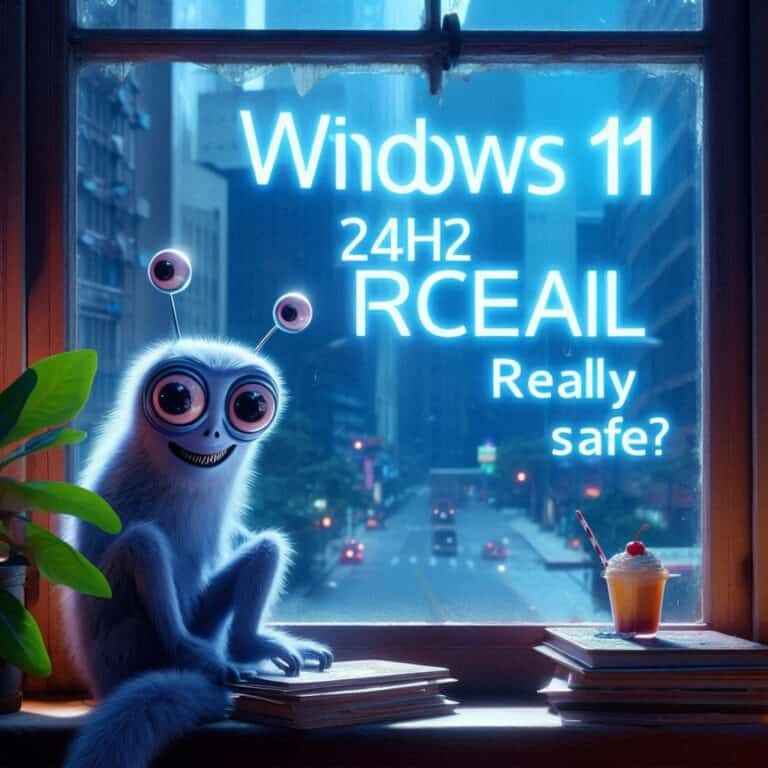Introduzione alla personalizzazione delle cartelle
La personalizzazione delle cartelle non è solo un tocco estetico, ma può migliorare l’organizzazione e la produttività. Questa guida completa su come colorare le cartelle ti mostrerà come cambiare il colore delle cartelle su diversi dispositivi e piattaforme, rendendo il tuo lavoro più efficiente e visivamente accattivante.

Perché colorare le cartelle è utile?
Benefici principali:
- Organizzazione visiva: Identifica rapidamente i contenuti importanti.
- Produttività migliorata: Riduci il tempo speso a cercare file.
- Estetica personalizzata: Trasforma un’interfaccia monotona in un ambiente più piacevole.
Piattaforme supportate per la personalizzazione
| Piattaforma | Supporto per cartelle colorate | Strumenti necessari |
|---|---|---|
| Windows | Parziale | Software di terze parti |
| macOS | Nativo | Funzionalità integrate |
| Linux | Parziale | Gestori di file personalizzabili |
| Android | Limitato | Applicazioni di gestione file |
| iOS | Limitato | Applicazioni terze parti |
Come colorare le cartelle su Windows
Windows non offre opzioni native per cambiare il colore delle cartelle, ma con software come Folder Painter o Folder Marker, la personalizzazione diventa semplice.
Passaggi:
- Scarica un software come Folder Painter.
- Installa e seleziona le cartelle che vuoi personalizzare.
- Scegli il colore o l’icona personalizzata.
Personalizzazione su macOS
macOS include funzionalità integrate per colorare o etichettare le cartelle.
Procedura:
- Clicca con il tasto destro sulla cartella desiderata.
- Seleziona Ottieni informazioni.
- Trascina un’icona colorata o utilizza i tag colorati disponibili.
Suggerimento:
Utilizza anteprime personalizzate per un tocco creativo aggiuntivo.
Cambiare i colori delle cartelle su Linux
Linux offre una vasta gamma di gestori di file come Nautilus o Dolphin, che supportano la personalizzazione.
Metodo con Nautilus:
- Installa l’estensione Folder Color.
- Clicca con il tasto destro sulla cartella.
- Scegli un colore dal menu contestuale.
Colorare le cartelle su Android
Sui dispositivi Android, l’organizzazione delle cartelle dipende dalle applicazioni di gestione file.
Migliori app per la personalizzazione:
- ES File Explorer
- Solid Explorer
Istruzioni:
- Installa l’app.
- Apri la directory desiderata.
- Scegli l’opzione di modifica colore o icona.
Possibilità su iOS
Su iOS, le opzioni sono limitate, ma è possibile utilizzare applicazioni terze parti come FileApp per creare cartelle colorate.
Tabelle riassuntive dei software consigliati
| Software/Strumento | Compatibilità | Funzionalità principali |
|---|---|---|
| Folder Painter | Windows | Cambia colore e icona delle cartelle |
| Folder Marker | Windows | Personalizzazione avanzata |
| Nautilus (Folder Color) | Linux | Estensione per colori personalizzati |
| Solid Explorer | Android | Gestione file con opzioni di colore |
| FileApp | iOS | Creazione di cartelle visivamente uniche |
Sfide della personalizzazione
Nonostante i vantaggi, alcune piattaforme hanno limitazioni tecniche o richiedono applicazioni specifiche. Inoltre, l’utilizzo di software di terze parti può comportare rischi di compatibilità o problemi di sicurezza.
Alternative creative per organizzare le cartelle
Oltre al colore, considera queste strategie:
- Etichette e tag testuali.
- Utilizzo di icone personalizzate.
- Cartelle tematiche per specifici progetti.
Migliori pratiche per un’archiviazione efficace
- Definisci una palette di colori: Usa colori specifici per categorie (es. blu per i progetti, rosso per le urgenze).
- Aggiorna regolarmente l’organizzazione: Rivedi e archivia le cartelle obsolete.
- Backup costante: Mantieni copie di sicurezza per evitare perdite di dati.
Come sfruttare al meglio la guida
Questa guida completa su come colorare le cartelle è un riferimento ideale per chi desidera migliorare la gestione dei file su diverse piattaforme. Personalizzare le cartelle non è solo una questione estetica, ma un passo fondamentale per un workflow più efficace.